Come inserire collegamenti ipertestuali utilizzando il collegamento di excel?
In Excel, a volte gli utenti devono aggiungere un collegamento nella cella per fare riferimento a un file di informazioni, un documento, un indirizzo Web e un indirizzo e-mail correlati, operazione che può essere eseguita utilizzando la funzione Collegamento ipertestuale.
Facendo clic sul collegamento ipertestuale, gli utenti possono accedere al file, al documento, all’indirizzo web e all’indirizzo e-mail collegati.
I collegamenti ipertestuali sono facili da riconoscere perché sono sottolineati in blu o viola.
Esistono diversi modi per aggiungere collegamenti ipertestuali in Excel, ma in questo tutorial abbiamo spiegato la scorciatoia da tastiera per aggiungere i collegamenti ipertestuali.
Scorciatoia da tastiera per inserire un collegamento ipertestuale in Excel
CTRL + K
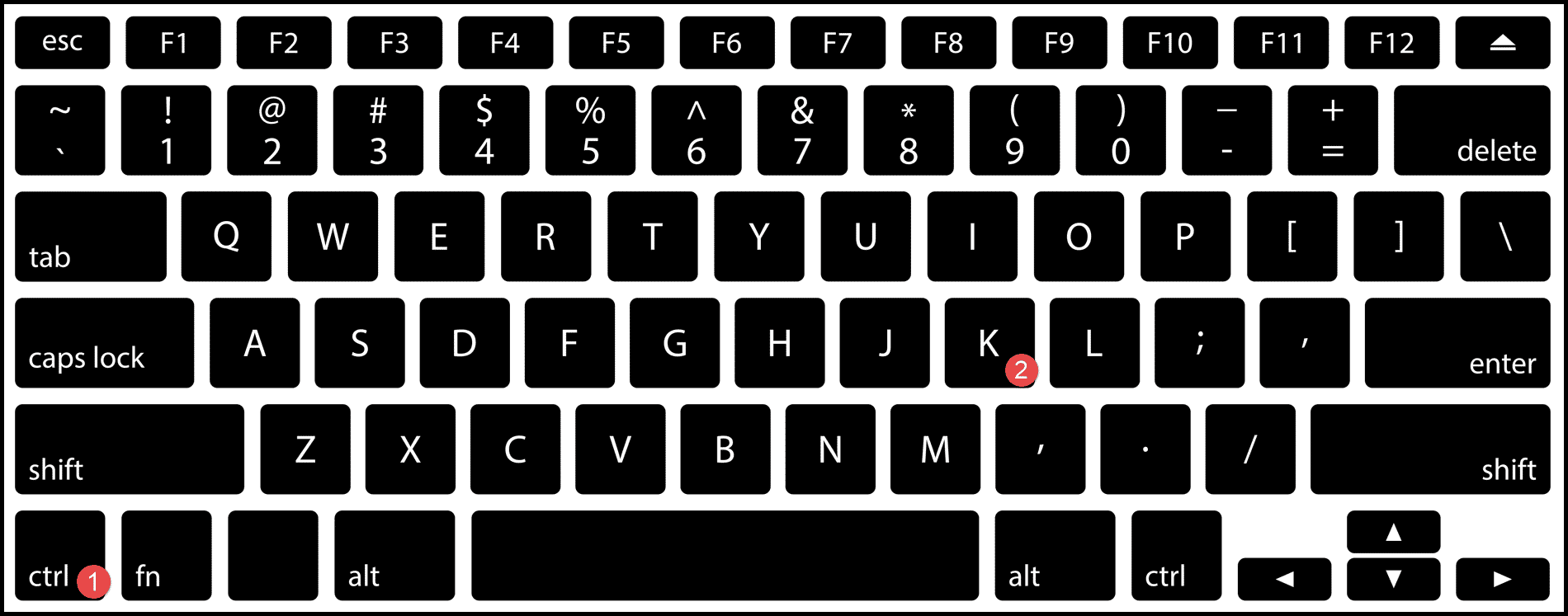
Passaggi per inserire un collegamento ipertestuale utilizzando una scorciatoia da tastiera
- Innanzitutto, seleziona la cella in cui desideri inserire il collegamento ipertestuale.
- Successivamente, premi i tasti “Ctrl + K” e si aprirà la finestra di dialogo “Inserisci collegamento ipertestuale”.
- Ora seleziona il file o inserisci il collegamento web nel campo dell’indirizzo a cui desideri collegarti nella cella selezionata e premi “Invio”.
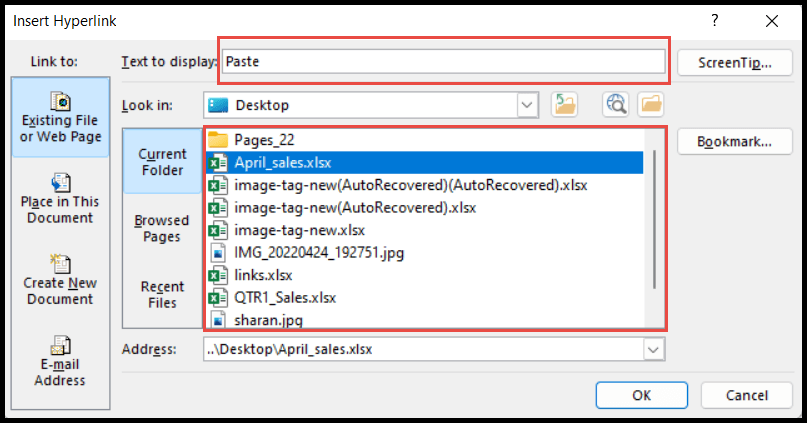
Nota: in Excel, esistono diversi tipi di collegamenti ipertestuali che puoi aggiungere alla cella dalla finestra di dialogo “Inserisci collegamento ipertestuale” e per conoscere tutti i tipi, visita la pagina ” Aggiungi e rimuovi collegamenti ipertestuali “.